כיצד אני מגדיר את IMAP כדי לתקשר עם חשבון Gmail שלי?
 במאמר זה נדון כיצד להגדיר את Windows Mobile 6 ו Symbian S60 התקנים לתקשר עם חשבון הדואר Google דרך הפרוטוקול IMAP.
במאמר זה נדון כיצד להגדיר את Windows Mobile 6 ו Symbian S60 התקנים לתקשר עם חשבון הדואר Google דרך הפרוטוקול IMAP.ראשית, עליך להפעיל גישה ל- IMAP לחשבון Gmail שלך.
כדי להפעיל את IMAP בחשבון Gmail שלך, בצע את הפעולות הבאות:
- היכנס לחשבון Gmail שלך.
- לחץ על הקישור "הגדרות"בחלק העליון של כל דף Gmail.
- לחץ על הכרטיסייה "העברה ו- POP / IMAP".
- בקטע "גישה ל- IMAP:", בחר באפשרות "אפשר IMAP".
- לחץ על הלחצן שמור שינויים.
בדרך זו, תאפשר גישה ל- IMAP לחשבון Gmail שלך.
Windows Mobile 6
כדי להגדיר IMAP עבור התקן Windows Mobile 6, בצע את השלבים הבאים:
- הפעל IMAP בחשבון Gmail שלך.
- פתח את תפריט התחלה ובחר התוכניות > הודעות > חשבון דוא"ל חדש. מיילים.
- בשדה כתובת דוא"ל מיילים הזן את שם המשתמש שלך ב- Gmail (כולל @ gmail.com).
- כדי לקבל באופן אוטומטי הגדרות מהאינטרנט, בטל את הסימון בתיבה זו ולחץ על הלחצן בפעם הבאה.
- מהתפריט הנפתח, בחר כתובת דוא"ל דואר מהאינטרנט כספק שירות דואר אלקטרוני.
- הזן את שמך בטופס שבו הוא אמור להופיע באותיות שנשלחו.
- הזן שם תיאורי כשם חשבון האימייל שלך ולחץ על הלחצן בפעם הבאה.
- בשדה שרת דואר נכנס הזן את imap.gmail.com.
- מהתפריט הנפתח, בחר IMAP4 כסוג החשבון ולחץ על הלחצן בפעם הבאה.
- הזן את שם המשתמש שלך ב- Gmail (כולל @ gmail.com) ואת הסיסמה.
- לחץ על הכפתור בפעם הבאה.
- בשדה שרת דואר יוצא (SMTP) הזן smtp.gmail.com.
- בחר בתיבת הסימון שרת יוצא דורש אימות.
- בחר קישור הגדרות שרת מתקדמות.
- בחר בתיבת הסימון דרוש SSL הן עבור דואר נכנס ויוצא.
- בתפריט הנפתח חיבור רשת, בחר האינטרנט.
- אנא בחר סיימתי ולחץ על הכפתור בפעם הבאה.
- בחר מהתפריט הנפתח את התדירות שבה הטלפון שלך ישלח או יקבל אותיות.
- אפשרויות הורדה נוספות ניתן למצוא בקישור סמן את כל אפשרויות האתחול.
- לחץ על הכפתור סיימתי.
סימביאן S60
כדי להגדיר IMAP עבור התקן Symbian S60, בצע את השלבים הבאים:
- הפעל את IMAP בהגדרות חשבון Gmail שלך.
- בחר הודעות <אפשרויות <הגדרות <דואר אלקטרוני <תיבות דואר.
- אם עדיין לא הגדרת דוא"לבטלפון, לחץ על הלחצן "כן" כדי לציין תיבת דואר חדשה. אם כבר יש לך תיבות דואר אחרות, בחר 'אפשרויות' ו'תיבת דואר חדשה '.
- כדי להפעיל את אשף ההגדרה, בחר בפקודת "התחל".
- בחר IMAP4 ולחץ על כפתור "הבא".
- בשדה כתובת האימייל, הזן את שם המשתמש שלך ב- Gmail (כולל "@ gmail.com") ולחץ על "הבא".
- בשדה שרת דואר נכנס, הקלד "imap.gmail.com" ולחץ על הבא.
- בשדה שרת הדואר היוצא, ציין "smtp.gmail.com" ולחץ על "הבא".
- בחר את נקודת הגישה המתאימה ולחץ על כפתור "הבא".
- הזן שם תיאורי כשם תיבת הדואר של חשבון הדואר האלקטרוני.
- לאחר הגדרת תיבת הדואר, בחר אותה בחלון ההגדרות של חשבון הדואר האלקטרוני.
- בחר "הגדרות חיבור"> "דואר נכנס".
- הזן את שם המשתמש שלך ב- Gmail (כולל "@ gmail.com") והסיסמה.
- מטעמי אבטחה, בחר "SSL / TLS" (יציאות) והגדר את היציאה ל 993.
- לחץ על כפתור "חזור".
- בחר "דואר יוצא".
- הזן את שם המשתמש שלך ב- Gmail (כולל "@ gmail.com") והסיסמה.
- מטעמי אבטחה, בחר "StartTLS" (יציאות) ולהגדיר את היציאה ל 587.
- לחץ על הלחצן "חזור" ושנה את ההגדרות האחרות בהתאם לצורך.

מבוסס על mail.google.com
קרא עוד:

טלפון נייד Nokia 5330 טלפון נייד
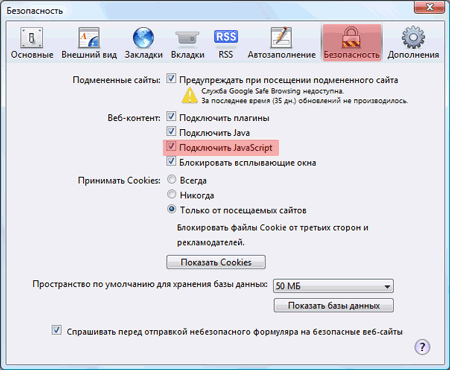
כיצד לאפשר JavaScript

כיצד להשתמש בטוויטר

כיצד להגדיר את הרשת בין Windows 7 ו - Windows XP

כיצד להגדיר את ה- FTP מפקד סה"כ?
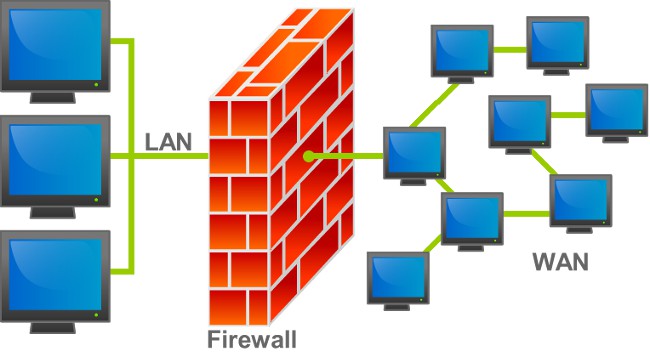
כיצד להשבית את Windows 7 Firewall?

כיצד ניתן לשנות את דף הפתיחה בדפדפן?

סינכרון פיירפוקס: פונקציית סינכרון נתונים

כיצד להתקין סיסמה בתיקייה?

לקוח דוא"ל חינם: איזה מהם לבחור?

כיצד ניתן להסיר את ההתקנה של Google Chrome?

כיצד להפעיל תיבת דואר
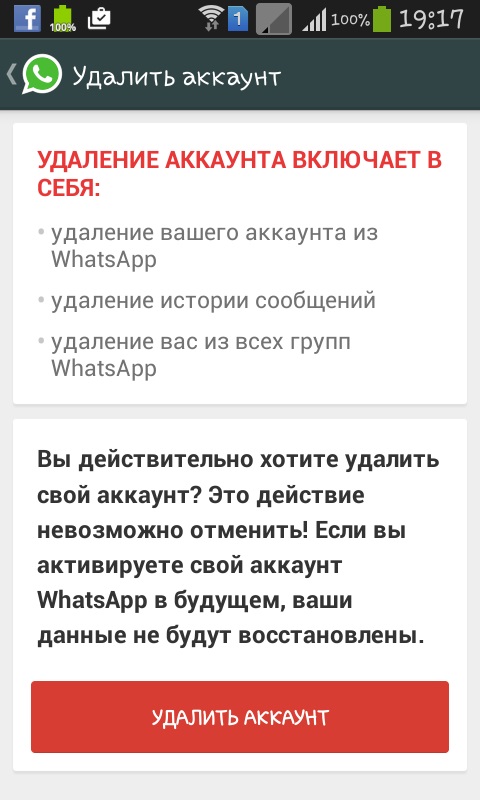
כיצד להתקין WhatsApp, מה WhatsApp, כיצד להשתמש vatsap, כיצד להסיר vatsap מהטלפון שלך.
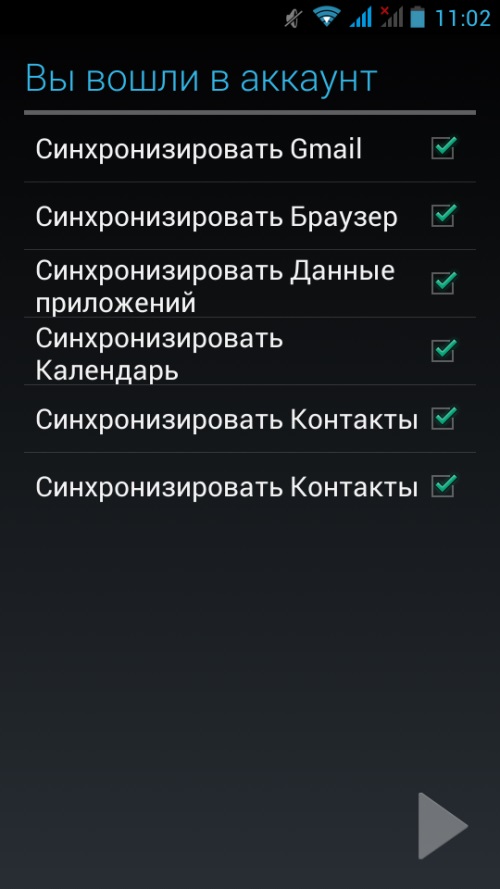
כיצד ליצור חשבון ב- Google Play: הדרכה.